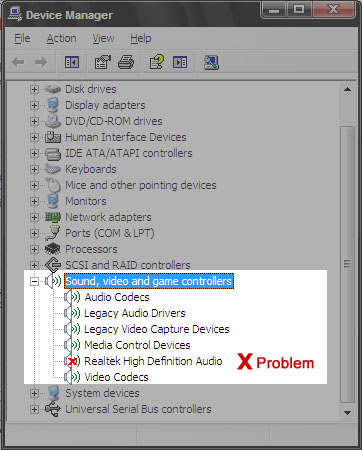Cara Mengetahui Username dan Password Modem Telkomflash dan Flexi ~ Satu lagi dari ridhosannak, untuk sobat yang galau dalam mencari Username dan Password untuk modem telkomflash dan flexi, kami punya trik dan tips nya.
Cara Mengetahui Username dan Password Modem Telkomflash
1. Colokkan modem ke laptop/komputer sobat
2. Apabila belum terinstall, install dahulu dengan mengikuti langkah penginstallan yang di ajukan oleh aplikasi tersebut
3. Apabila sudah terinstall, akan tampil jendela awal modem karena prosesnya autorun.
4. Pilih menu Tools pada Tab menu bagian atas.
5. Lalu Pilih Menu Tools -> Options
6. Setelah itu, akan muncul kotak baru pada windows anda.
7. Dalam kotak tersebut akan ada menu baru lagi diantaranya Generals, Text Messages, Profile Managements, dan Network.
8. Pilih Menu Profile Managements.
9. Dibagian kanan terlihat tab menu yaitu Dial Up yang dibawahnya ada pilihan menu Profile Name, APN, dan Autenthication.
10. Silahkan anda buat nama Profil Baru dengan nama “Tsel Flash” dan jadikan sebagai default Profile(set As Default). (sebelumnya pilih menu NEW dulu untuk buat profil baru)
11. Pilih (beri tanda centang) APN Static dan masukkan APN : “internet”.
12. isi menu Autentication seperti berikut :
14. Test Koneksi anda dengan mengklik Connect / Konek .
Jadi, username default dari telkomflash itu adalah flash dan passwordnya adalah flash juga.
Cara Mengetahui Username dan Password Modem Flexi
Sekian cara mengetahui username dan password dari modem telkomflash dan flexi...
Cara Mengetahui Username dan Password Modem Telkomflash
1. Colokkan modem ke laptop/komputer sobat
2. Apabila belum terinstall, install dahulu dengan mengikuti langkah penginstallan yang di ajukan oleh aplikasi tersebut
3. Apabila sudah terinstall, akan tampil jendela awal modem karena prosesnya autorun.
4. Pilih menu Tools pada Tab menu bagian atas.
5. Lalu Pilih Menu Tools -> Options
6. Setelah itu, akan muncul kotak baru pada windows anda.
7. Dalam kotak tersebut akan ada menu baru lagi diantaranya Generals, Text Messages, Profile Managements, dan Network.
8. Pilih Menu Profile Managements.
9. Dibagian kanan terlihat tab menu yaitu Dial Up yang dibawahnya ada pilihan menu Profile Name, APN, dan Autenthication.
10. Silahkan anda buat nama Profil Baru dengan nama “Tsel Flash” dan jadikan sebagai default Profile(set As Default). (sebelumnya pilih menu NEW dulu untuk buat profil baru)
11. Pilih (beri tanda centang) APN Static dan masukkan APN : “internet”.
12. isi menu Autentication seperti berikut :
Access Number : *99#
Username : flash
PAssword : flash
13. Setelah itu klik SAVE dan OK.14. Test Koneksi anda dengan mengklik Connect / Konek .
Jadi, username default dari telkomflash itu adalah flash dan passwordnya adalah flash juga.
Cara Mengetahui Username dan Password Modem Flexi
1. Colokkan modem Flexi yang sobat punya ke komputer atau laptop
2. Akan tampil jendela awal dari modem flexi yang anda punya, kalau punya saya sebagai berikut :
3. Klik tab menu TEKS yang berada di deretan menu yang tampak di tampilan saya.
4. Masukkan atau create new text / buat pesan text baru, dan kirim. Dan isikan seperti gambar dibawah :
5. Setelah pesan sobat terkirim, akan nongol satu pesan baru yang berisikan
" FMB Go2 Bulanan user:510007617659760@telkomflexi.com,
passwd:D4F6F9DF.Aktif s/d 14-02-13 15:38.User/Passwd hrs benar utk mendapatkan layanan data. "
6. Yang saya kasih background kuning itulah dia User dan Password dari modem flexi anda.
7. Silahkan masukkan username dan password anda agar koneksi flexi modem sobat bisa ter registrasi paketnya.
Sekian cara mengetahui username dan password dari modem telkomflash dan flexi...